如果您在重新启动或启动 Windows 时遇到问题,Windows 通常会显示恢复屏幕,其中包含恢复 Windows 的选项。
但是,如果 Windows 卡在蓝屏中或者 Windows 没有提供恢复选项,这会很烦人。如果 Windows 不想正确启动,您必须以恢复模式启动 Windows。
如果 Windows 10 无法正常启动,则默认显示恢复模式。如果您能够访问 Windows 登录屏幕,您还可以从登录屏幕启动到恢复选项。
Windows 无法启动
从登录屏幕启动 Windows
如果您仍然可以看到 Windows 登录屏幕,请按住 SHIFT 按钮并用鼠标按钮单击“重新启动”。
Windows 现在将启动到 Windows 恢复模式,您可以在其中通过恢复选项恢复 Windows。
使用不同的设备
您可以选择通过 USB 驱动器、网络连接或 Windows 恢复 CD 启动 Windows。
解决问题
单击“疑难解答”可查看更多恢复 Windows 的选项。
您现在可以选择重置您的电脑。如果应用程序确保 Windows 无法正常启动.
您有两个选项,即“全部删除”和“保留文件”。如果您选择删除所有内容,您的个人文件、应用程序和设置将从 Windows 中删除。
在高级选项中,您有更多选项来解决 Windows 中的启动问题。
启动恢复
如果 Windows 无法正常启动,这可以让您解决问题。在 Windows 启动过程中,您需要执行多项设置来查看问题出在哪里。 Windows 会尝试自行检测这些。
启动设置
如果使用此选项,则可以通过以下设置启动 Windows。您需要拨打号码来选择特定选项来查找或解决问题。
- 启用低分辨率视频模式
- 启用调试模式
- 启用启动日志记录
- 启用安全模式
- 禁用驱动程序签名
- 添加禁用加载反恶意软件保护
- 禁用系统错误后自动启动
您可以尝试使用这些选项来了解 Windows 无法正常启动的原因。
命令提示符
这将开始一个 通过某些命令的命令提示符 在 Windows 中执行恢复操作。这需要命令知识,并作为在 Windows 中执行命令的工具,它本身不是恢复程序。
卸载更新
如果您最近安装了 Windows 更新,并且在安装更新后遇到 Windows 启动问题,您可以使用此方法卸载更新。
你有两个选择;卸载最新的质量更新和卸载最新的功能更新。两者都不会影响您的个人文件。
功能更新通常每年发布两次,包括新功能和功能,以及潜在的修复和安全更新。质量更新更为常见,主要包括小修复和安全更新。 Windows 旨在通过 Windows Update 向设备提供两种类型的更新。 布朗.
系统公司
这是大多数人的选择。如果你 让 Windows 创建还原点 然后你就可以恢复它。如果对 Windows 进行了调整,例如驱动程序不正确等,您可以将 Windows 恢复到启动问题发生之前的日期或时间。
用图像恢复
如果你有一个 Windows 备份 您可以从安装映像恢复它。然后,您可以完整地恢复 Windows,所有内容都将被替换。
Windows 中没有恢复选项?
如果启动计算机后根本无法访问 Windows 恢复选项,我建议您从 U 盘或 CD/DVD 完全重新安装 Windows。
我希望这对你有帮助。感谢您的阅读!

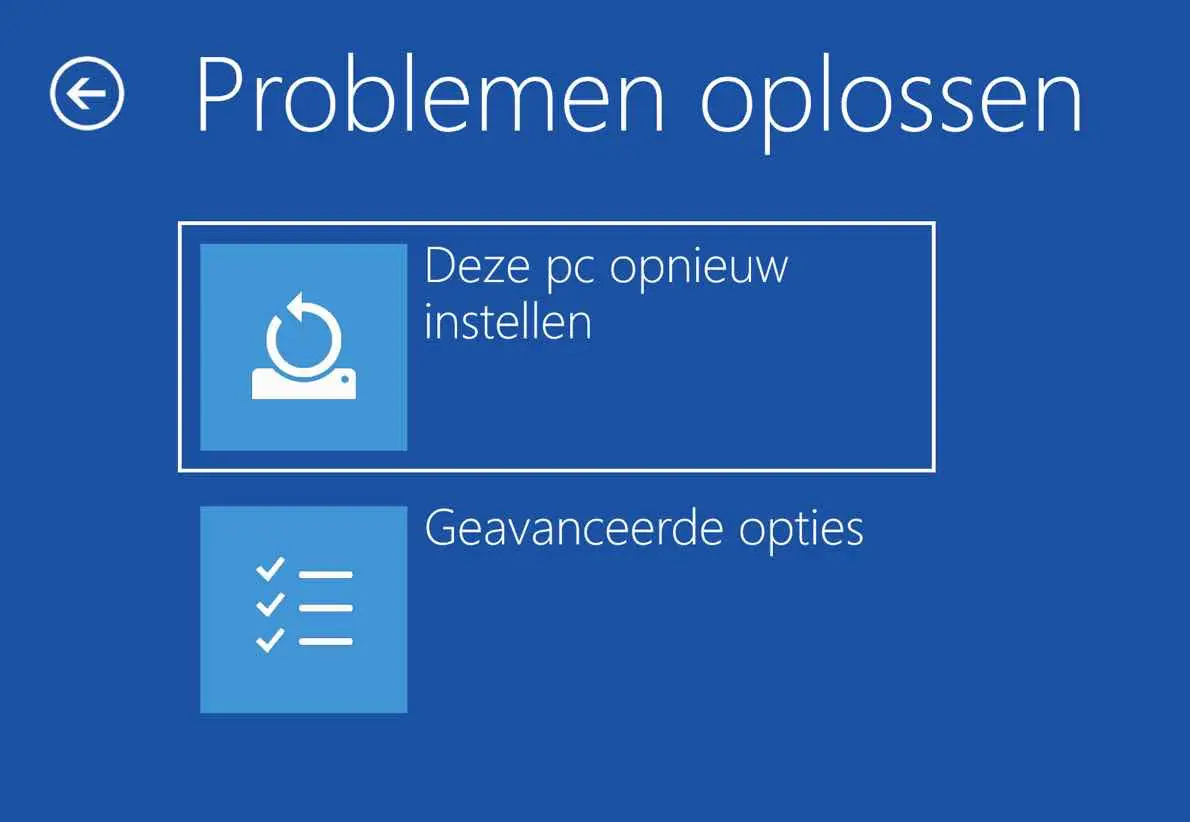
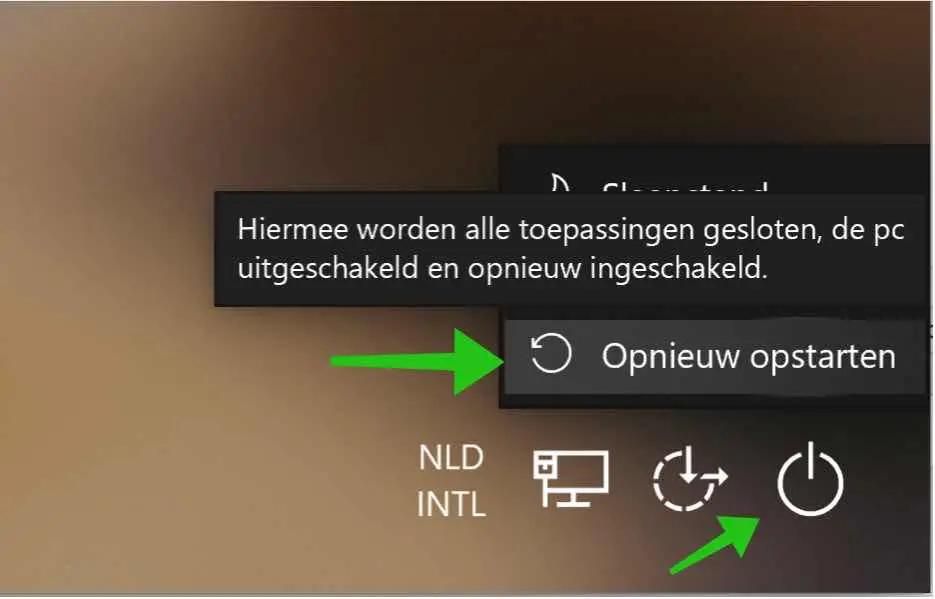
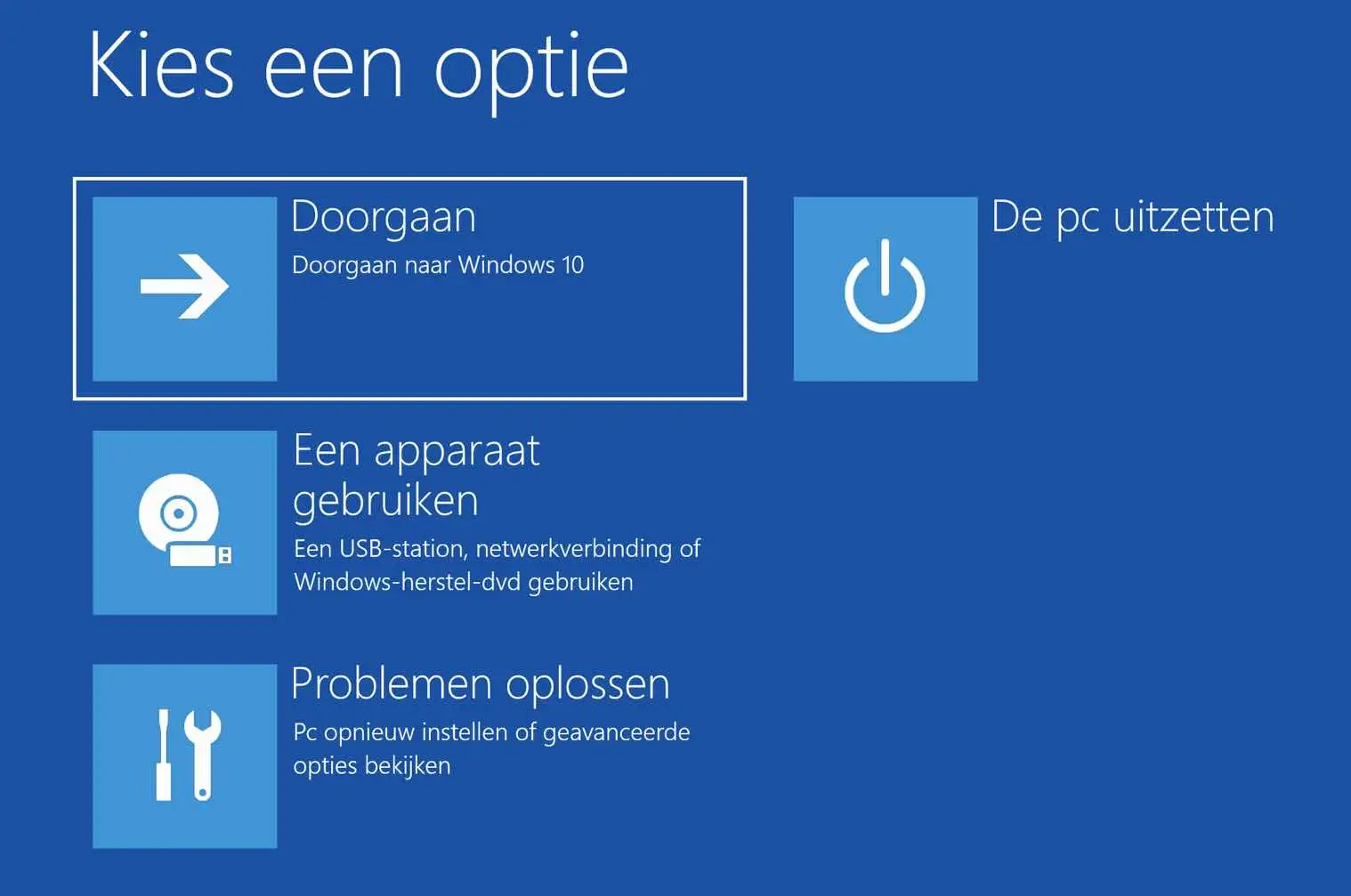
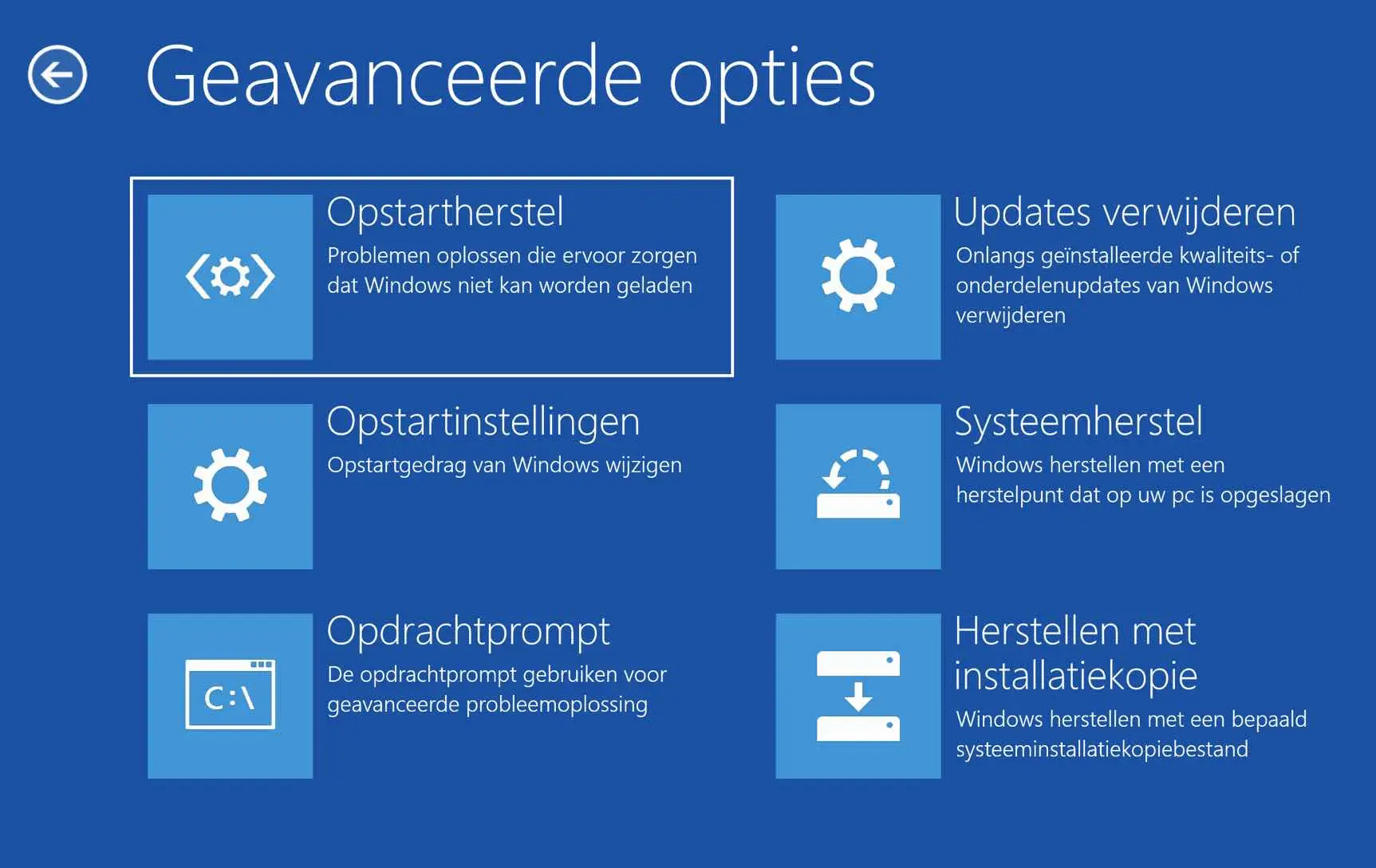
你能帮帮我吗,我无法启动我的电脑/没有 CD 也没有 USB
您好,您可以尝试通过高级启动选项使用系统还原来恢复计算机:
https://www.pc-tips.info/tips/windows-tips/windows-11-opstarten-naar-geavanceerde-opstartopties/
尝试“通过自动恢复启动 Windows 11 高级启动选项”提示。祝你好运!
问候,斯特凡